Hallo, liebe Leser der Blogseite. Heute erscheint der dritte Artikel über Browser. Etwas früher konnten wir bereits über die Vor- und Nachteile eines Neulings im Bereich der Browserentwicklung sprechen - ( Google Chrome).
Der Anteil dieser Browser am RuNet-Markt ist ziemlich groß, aber es gibt einen anderen Vertreter dieser Galaxie, der ihnen in seiner Popularität nicht nur im RuNet, sondern auch weltweit in nichts nachsteht. Ich rede von Mozilla Firefox.
In RuNet ist die Popularität von Mazila mit der Popularität von Opera vergleichbar, und etwa 30 % aller Internetnutzer greifen über diesen Browser auf das Internet zu. Aber es ist immer noch auf der Welt beliebt (ungefähr die gleichen 30 %), obwohl es unterlegen ist, und Google Chrome ist ihm bereits nahe, was im Laufe der Jahre seines Bestehens einen erstaunlichen Anstieg der Popularität gezeigt hat.
Jeder dieser Browser verfügt über seine eigenen Funktionen. Heute werden wir versuchen, einen Blick auf alles zu werfen, was Firefox so beliebt macht und was für einen Webmaster bei der Arbeit an seiner Website nützlich sein kann.
Geschichte von Mozilla Firefox und seinen Funktionen
Beginnen wir traditionell mit den Worten – und es wird immer völlig kostenlos sein von hier(großer grüner „Kostenlos herunterladen“-Button oben rechts auf der Seite). Diese Sendung stellte übrigens 2008 einen Rekord auf, der ins Guinness-Buch der Rekorde aufgenommen wurde. In diesem denkwürdigen Jahr wurde die neue Version in den ersten 24 Stunden mehr als acht Millionen Mal heruntergeladen.
Im Allgemeinen führt Firefox seine Geschichte auf den ältesten grafischen (nicht textbasierten) Browser der Welt zurück – Mosaik. Die ersten Versionen davon kamen bereits 1994 auf den Markt und sorgten für Aufsehen. Zum ersten Mal konnten Internetnutzer es sehen grafische Bilder auf den Webseiten, die sie öffnen.
Dann wurde Mosaik in den bekannten Netscape Navigator umbenannt, und dann wurde der Name noch ein wenig geändert und es wurde zu Netscape Communicator.
Im Jahr 1998 wurde Netscape von einem großen amerikanischen IT-Konzern übernommen und zur Weiterentwicklung des Browsers und anderer Software gegründet. gemeinnützige Organisation Mozilla, unter deren Schirmherrschaft die Herausgabe und Entwicklung von Standards geplant war Software mit offen Quellcode(Dieser Begriff wurde früher als Arbeitsname für Netscape Navigator verwendet).
Die Mozilla-Organisation wurde hauptsächlich von der gleichen Firma Netscape finanziert und bereits unter der Schirmherrschaft dieser Organisation wurde die erste Version von Firefox veröffentlicht. Seine Engine wurde komplett von Grund auf neu geschrieben und auf ihrer Grundlage wurden nachfolgende Versionen des Netscape-Browsers (beginnend mit der sechsten) veröffentlicht.
Nach einiger Zeit trennten sich die beiden Browser Firefox und Netscape (ca. 2003), wodurch letzterer ausstarb und ersterer zu einem der beliebtesten Internetbrowser der Welt wurde.
Firefox selbst hat seine Geschichte bis ins Jahr 2004 zurückverfolgt (obwohl es 2002 bereits existierte, aber Phoenix hieß, und 2003 wurde es in Firebird umbenannt und erst 2004 nahm es schließlich seinen bekannten Namen an) und bis vor kurzem war sein Hauptkonkurrent IE, weil der Letzteres ist standardmäßig im beliebtesten Betriebssystem aller Zeiten integriert.
Doch im Jahr 2011 spürte Mazila erstmals ernsthafte Konkurrenz durch einen Neuling namens Google Chrome. Und einigen Daten zufolge ist der Anteil dieser Browser weltweit mittlerweile ungefähr gleich.
Generell ist die Situation auf dem Internetbrowser-Markt mittlerweile recht angespannt und der Wettbewerb verschärft sich. Das spielt uns wahrscheinlich in die Hände normale Benutzer, weil es Entwickler dazu zwingt, nach immer mehr neuen Funktionen zu suchen, die den Komfort erhöhen und die Aufmerksamkeit gezielt auf ihre Idee lenken. Allerdings werden alle neuen Produkte von der Konkurrenz sehr schnell umgesetzt, sodass sich keiner der Entwickler auf seinen Lorbeeren ausruhen kann.
Übrigens habe ich kürzlich gelesen, dass das gleichnamige Unternehmen den Entwicklern eine Milliarde Dollar gezahlt hat, um Mozilla Firefox als Standardsuche zu verwenden. Es ist jedoch gut, eine gemeinnützige Organisation zu sein, denn die Einnahmen sind beeindruckend.
Nun, das ist verständlich – der Anteil von Firefox ist immer noch riesig und Google wird höchstwahrscheinlich nichts falsch machen. Sogar unsere heimischen Suchmaschinen Sie versuchen, eigene Browser auf Chromium-Basis zu erstellen, um Benutzer an sie zu binden. Anschauliche Beispiele sind:
Unser Held hat das im Großen und Ganzen nicht dieser Moment einige ernsthafte innovative Funktionen oder Funktionen, die sich von anderen Analoga unterscheiden. Es verfügt über alle notwendigen Funktionen, aber nicht mehr. Die Beliebtheit liegt meiner Meinung nach jedoch nicht in den Grundfunktionen, sondern darin, was mit Hilfe von Erweiterungen hinzugefügt werden kann.
Vor nicht allzu langer Zeit war Mazila Firefox fast der einzige Browser, der die Installation vollwertiger Erweiterungen unterstützte. Darauf wurde zunächst der Fokus gelegt und deshalb haben die Entwickler beschlossen, den Hauptkern nicht mit allen möglichen Features zu überlasten. Ich habe beschlossen, dies in einer separaten Veröffentlichung zu besprechen.
Die einfache Anbindung und Entwicklung von Erweiterungen dafür hat jedoch auch eine Kehrseite – die Schnittstelle selbst arbeitet etwas langsamer und verbraucht mehr Computerressourcen als ihre engsten Konkurrenten (Chrome verbraucht zwar auch Ressourcen, arbeitet aber sehr schnell und vor allem sehr zuverlässig – jeder hat seinen eigenen Prozess).
Mozillas In letzter Zeit vermittelt den Eindruck einer gewissen Monstrosität, insbesondere vor dem Hintergrund des schnellen und asketischen Chrome. Es ist jedoch immer noch viel bequemer, mit Erweiterungen darin zu arbeiten, was meiner Meinung nach dazu führt, dass es immer noch an der Spitze bleibt.
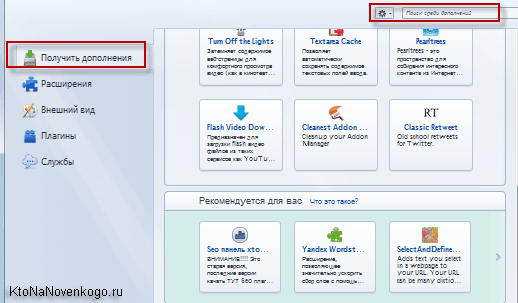
Opera und Chrome verfügen beispielsweise über eine integrierte Möglichkeit, im Browser erstellte Lesezeichen und andere persönliche Daten mit dem Server zu synchronisieren, um dann von jedem Computer auf der Welt auf Ihre Browser-Lesezeichen zugreifen zu können. Diese Möglichkeit sicherlich praktisch und notwendig (z. B. wenn das Betriebssystem abstürzt).
Allerdings bot Mozilla Firefox eine solche Option erst im Frühjahr 2011 standardmäßig an. Das bedeutete jedoch nicht, dass sie nicht da war. Es reicht aus, die Erweiterung zu installieren, und die Lesezeichensynchronisierung ist in Ihrem Lieblingsbrowser möglich (sofern dieser für Sie einer ist).
Diese. Die Idee des Entwicklers ist sehr rational: Jeder kann die benötigten Add-Ons auswählen und sein eigenes Set mit nur den Funktionen zusammenstellen, die er benötigt. Eine andere Sache ist, dass nicht jeder Erweiterungen verwendet (sie müssen noch gefunden, installiert und konfiguriert werden) und nicht jeder davon weiß. Daher hat dieser Ansatz meiner Meinung nach sowohl positive als auch negative Seiten.
Bemerkenswert ist auch die erhöhte Häufigkeit des Erscheinens neuer Versionen des Feuerfuchses im letzten Jahr. Im Frühjahr erschien der lang erwartete Firefox 4.0, der die Anfang 2010 erschienene Version 3.6 ablöste. Insgesamt verging zwischen den Updates mehr als ein Jahr. Nun ja, die neuste aktuelle Version von Firefox trägt die stolze Nummer 23.0.1.
Entweder ist dies ein Versuch, dem Beispiel der Versionsnummerierung des Hauptkonkurrenten in Person von Google Chrome zu folgen, oder die Entwickler haben wirklich begonnen, sich zu bewegen, weil sie das Gefühl hatten, dass ein Monster wie Chrome mit seinen Innovationen, seiner Geschwindigkeit und anderen kleinen Dingen einatmete ihren Rücken.
Es gibt auch eine mobile Version, die ebenfalls von der offiziellen Website heruntergeladen werden kann. Aufgrund der sehr engen Kontakte zwischen Google und der Mozilla Foundation ist die mobile Version offensichtlich speziell auf Android ausgerichtet – die äußerst beliebte Mobil- und Tablet-Plattform von Google.
Natürlich gilt Android, aber nicht alle Mobiltelefone funktionieren damit. Und die Beliebtheit von Opera Mobile oder Mini ist meiner Meinung nach ein großes Hindernis mobile Version Mazily wurde populär. Für mich gibt es praktisch nichts Besseres auf dem iPad als Google Chrome völlig analog Desktop-Version, aber sehr schnell.
PHP?v=5&id=1" style="border: medium none; Breite: 715px; Höhe: 300px;" frameborder="0" scrolling="no"> Viel Erfolg! Bis bald auf den Seiten der Blog-Site
Schicken
Cool
Verknüpfung
Stammeln
Sammlungen zum Thema:
 Visuelle Lesezeichen Yandex für Mozilla Firefox, Google Chrome – So installieren und konfigurieren Sie Tabs in gängigen Browsern
Visuelle Lesezeichen Yandex für Mozilla Firefox, Google Chrome – So installieren und konfigurieren Sie Tabs in gängigen Browsern
 Plugins und Themes für Mozilla Firefox – welche Add-ons und Erweiterungen es wert ist, heruntergeladen und installiert zu werden
Plugins und Themes für Mozilla Firefox – welche Add-ons und Erweiterungen es wert ist, heruntergeladen und installiert zu werden
 Yandex Elements - Laden Sie die Leiste herunter und installieren Sie sie in Firefox. Internet Explorer, Opera und Chrome
Yandex Elements - Laden Sie die Leiste herunter und installieren Sie sie in Firefox. Internet Explorer, Opera und Chrome
Derzeit Mozilla-Browser Feuerfuchs ist einer der beliebtesten und am häufigsten verwendeten Browser. Im September 2012 öffneten 34 % der Nutzer weltweit Websites mit Google-Browser Chrom. 31 % der Computerbenutzer bevorzugen den Internet Explorer-Browser. 22 % der Benutzer verwenden den Mozilla Firefox-Browser. Weniger als 8 % greifen auf die Nutzung zurück Safari-Browser. 2,5 % stammen vom Opera-Browser und weitere 2,5 % von anderen Browsern. In Russland sah es damals etwas anders aus: 32,5 % – Google Chrome, 23 % – Mozilla Firefox, 21 % – Internet Explorer, 18,5 % – Opera, 3 % – Safari, 2 % – andere Browser. Wie aus den obigen Ergebnissen hervorgeht, ist der Mozilla Firefox-Browser einer der drei am häufigsten verwendeten Browser. Ich empfehle Ihnen, einer der vielen Benutzer dieses leistungsstarken Tools für die Arbeit im Internet zu werden. Vor der Installation des Mozilla Firefox-Browsers Ich schlage vor, es über den Link herunterzuladen, den ich am Ende des Artikels platziert habe. Heute ist die neueste Version des beliebten Browsers 20.0.1. Beginnen wir also mit der Installation.
Führen Sie die Installationsdatei des Mozilla Firefox-Browsers als Administrator aus.
Die für die Installation erforderlichen Dateien werden entpackt. 
Und fast unmittelbar danach öffnet sich das Fenster des Mozilla Firefox-Browser-Installationsassistenten, in dem Sie auf die Schaltfläche „Weiter“ klicken müssen, um fortzufahren. ![]()
Dann bietet Ihnen das System zwei Installationsarten an. Zum besseren Verständnis empfehle ich die Installation „Benutzerdefiniert“. Aus welchen Komponenten besteht der Mozilla Firefox-Browser?. Klicken Sie auf die Schaltfläche „Weiter“, um fortzufahren. 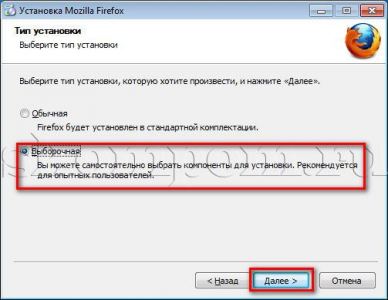
Der nächste Schritt besteht darin, einen Ordner auszuwählen, in dem der Mozilla Firefox-Browser installiert werden soll. Hier müssen Sie nichts ändern. Ich bin zum Beispiel mit allem zufrieden. Gehen wir zu „Weiter“. ![]()
Im nächsten Fenster können Sie wählen, ob Sie den Support-Service installieren möchten oder nicht. Wenn Sie einen Support-Dienst installieren, kostenloses Update Browser wird in auftreten Hintergrund und sogar automatisch, wenn Sie es nach der Installation konfigurieren. Wenn Sie das Kontrollkästchen deaktivieren, wird der Support-Dienst nicht installiert. Um den Browser zu aktualisieren, müssen Sie ihn manuell von der Website herunterladen Installationsdatei und alles neu installieren. Ich empfehle, das Kontrollkästchen zu verlassen und auf „Weiter“ zu klicken. 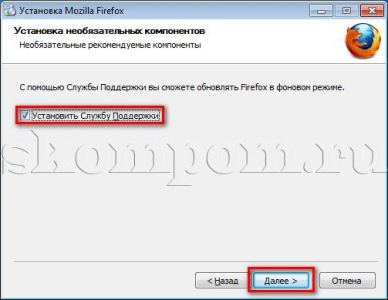
Anschließend werden Sie vom Installationsassistenten aufgefordert, eine Verknüpfung zum Starten des Browsers im Startmenü und auf dem Desktop zu erstellen. Normalerweise lasse ich beide Kontrollkästchen stehen. Wenn Sie die Verknüpfungen in Zukunft nicht mehr benötigen, können Sie sie einfach löschen. 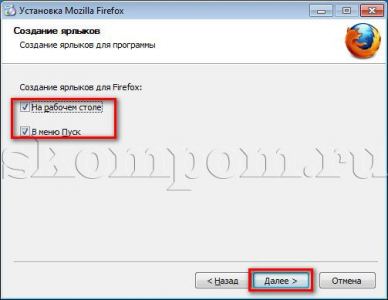
Abschließend werden Sie vom System aufgefordert, Mozilla Firefox zu Ihrem Standardbrowser zu machen. Das heißt, in diesem Fall werden alle HTML-Dokumente und Internetseiten von ihnen geöffnet. Ich empfehle, ein Häkchen zu setzen. Klicken Sie nun auf die Schaltfläche „Installieren“. 
Der Browser-Installationsprozess beginnt. 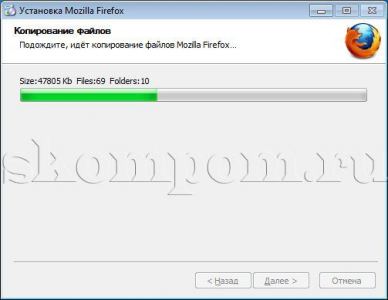
Abschließend erscheint ein Fenster, das anzeigt, dass Mozilla erfolgreich installiert wurde. Standardmäßig ist das Kontrollkästchen „Firefox starten“ aktiviert. Wenn Sie es verlassen, öffnet sich nach einem Klick auf die Schaltfläche „Fertig stellen“ der neu installierte Browser. 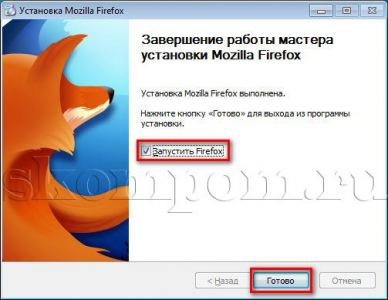
Bevor Sie beginnen, erscheint jedoch das Fenster des Importassistenten, in dem Sie aufgefordert werden, Einstellungen, Lesezeichen, Verlauf und Passwörter von zu importieren Internet-Browser Explorer im Firefox. Hier können Sie selbst entscheiden, ob es sich lohnt, es zu tun oder nicht. Um fortzufahren, klicken Sie auf „Weiter“. 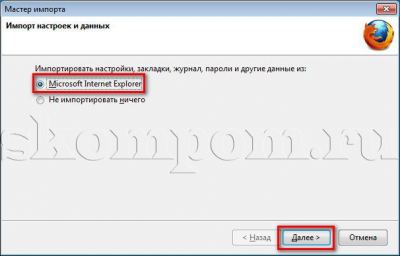
Eine erfolgreiche Importbox wird wie folgt aussehen. 
Glückwunsch, kostenlose Installation Browser ist fertig. Jetzt wissen Sie, So installieren Sie den Mozilla Firefox-Browser. So sieht das Browserfenster aus. Konfigurieren Sie nun alles nach Ihren Wünschen. 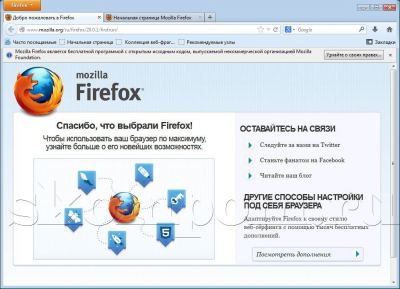
Ich wünsche Ihnen viel Vergnügen beim Surfen im World Wide Web.
Einer der beliebtesten Webbrowser ist Mozilla Firefox. Ja, Google Chrome gewinnt heute rasant an Fahrt, aber auch Mozila bleibt nicht zurück, obwohl es bereits weniger beliebt ist als vor einigen Jahren. Und heute werde ich für alle, die sich entschieden haben, dieses Programm zu verwenden, eine Lektion zur Installation des Mozilla Firefox-Browsers schreiben.
Ich bin übrigens kein Mozilla-Fan und empfehle auch, meine anderen Artikel über Browser zu lesen, zum Beispiel habe ich kürzlich eine Lektion geschrieben, . Ich habe eine positive Einstellung gegenüber allen Browsern! Kommen wir nun zum Thema der Lektion: Wie installiere ich Mozilla Firefox?
Natürlich brauchen wir letzte Version Mozilla, das von der offiziellen Website http://www.mozilla.org/ru/firefox/fx heruntergeladen werden kann.
Es gibt einen grünen Knopf „ Kostenlos herunterladen", durch Anklicken können Sie es auf Ihrem Computer speichern letzte Version von Firefox.
Sobald der Download abgeschlossen ist, können Sie die Installationsdatei ausführen.
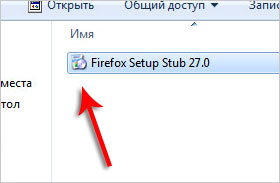
Nachdem wir es per Doppelklick gestartet haben, müssen wir etwas ändern, bevor wir auf die Schaltfläche „Installieren“ klicken. Klicken Sie dazu auf die Schaltfläche „Einstellungen“.
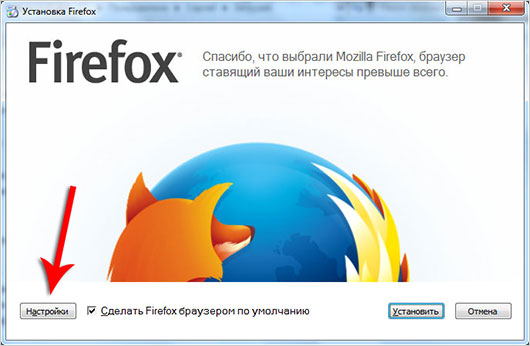
Hier empfehle ich, die Einstellungen zu deaktivieren, die Sie nicht benötigen. Ich möchte beispielsweise keine Statistiken über die Browsernutzung senden und benötige auch keine Ordner in den Start- und Taskleistensymbolen Firefox-Programm Ich möchte es auch nicht standardmäßig haben. Deshalb habe ich diese Kontrollkästchen entfernt. Sie können es auch selbst anpassen. Klicken Sie auf „Installieren“.
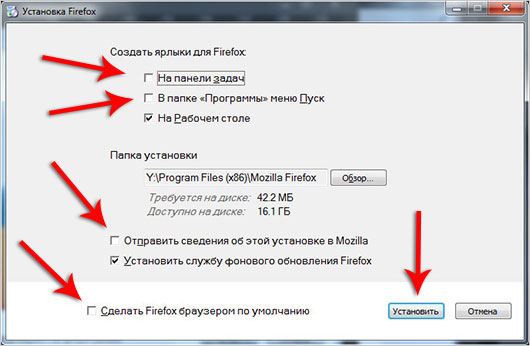
Warten wir, bis es geladen ist notwendigen Dateien und Firefox wird installiert.

Nach Abschluss werden wir aufgefordert, Arbeitsdaten aus anderen Browsern zu importieren. Wenn wir das Programm von Grund auf verwenden möchten, wählen Sie den Punkt „ Importieren Sie nichts».
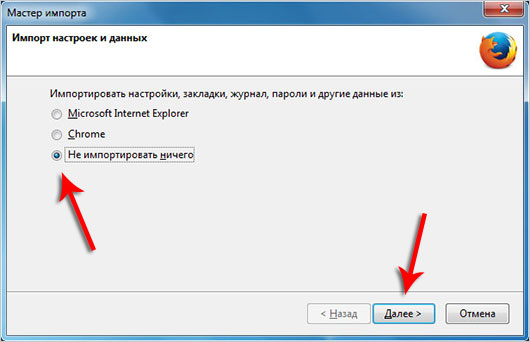
Das ist alles! Mein Tutorial zur Installation von Mozilla Firefox ist abgeschlossen. Ich wünsche Ihnen viel Glück beim Surfen im Internet mit diesem Browser.
Basierend auf dem Gecko-Kernel, der auf den meisten bekannten Betriebssystemen läuft. Dies ist ein großes Plus für Entwickler, da die Installation von Firefox auf einem Computer oder Laptop keine Probleme verursacht. Der Browser funktioniert gut auf Linux, Mac OS X und anderen Systemen. Überlegen in Stabilität und Geschwindigkeit gegenüber allen integrierten Dienstprogrammen für die Arbeit mit dem Internet. Zum Beispiel: IE und Edge unter Windows, Safari unter Mac, Midori unter Linux. Mozilla ist der Standardbrowser auf Ubuntu-Systemen.
Firefox unter Linux installieren
Schauen wir uns an, wie man Mozilla Firefox auf einem GNU/Linux-Computer installiert. Das Dienstprogramm funktioniert nicht ohne die folgenden Bibliotheken:
- GTK+ 2.18 und höher.
- GLib 2.22.
- Pango 1.14.
- X.Org0 und höher, empfohlene Version – 1.7.
- libstdc++ 4.3.
Wenn das System die Anforderungen erfüllt, fahren Sie mit den folgenden Schritten fort:
- Laden Sie Firefox in Ihr Home-Verzeichnis herunter.
- Durch das Terminal gehen wir zu cd ~.
- tar xjf firefox-*.tar.bz2 – Inhalt entladen.
- Fast fertig. Jetzt muss nur noch das Skript ~/firefox/firefox ausgeführt werden, das sich im gleichnamigen Ordner befindet.
Firefox unter Windows installieren
Laden Sie einfach die Installationsdatei von einer zuverlässigen Quelle herunter und führen Sie sie aus – Firefox Setup Stub.exe. Legen Sie im sich öffnenden Fenster die bequemsten Einstellungen fest: wo Verknüpfungen erstellt werden sollen, wo das Programm gespeichert werden soll und ob das Dienstprogramm zum Standardbrowser gemacht werden soll. Klicken Sie auf die Schaltfläche „Installieren“, warten Sie zwei Minuten und beginnen Sie mit der Verwendung.
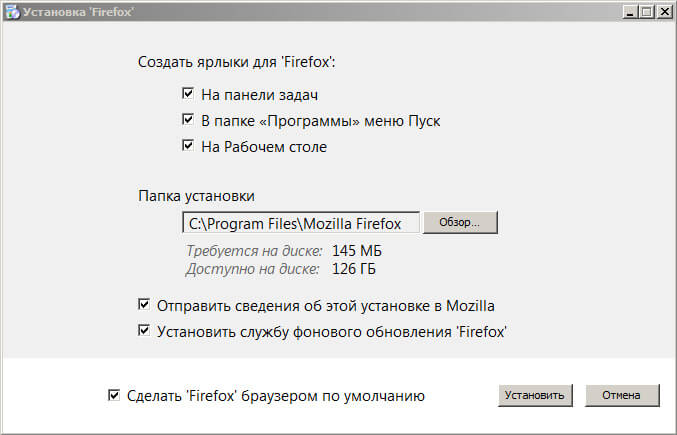
Firefox unter Mac OS installieren
Die Installation von Firefox auf einem MacBook oder iPad ist sehr einfach. Die Anwendung finden Sie im MacStore oder – firefox.dmg. Öffnen Sie das Paket im Finder und ziehen Sie das Browsersymbol in den Ordner „ Programme" Oder. Gehen Sie einen noch einfacheren Weg. Suchen Sie das Dienstprogramm auf dem Markt und klicken Sie auf „ Installieren».
Nehmen wir also an, dass Sie sich die Frage gestellt haben „Wie lade ich Mozilla Firefox herunter?“ und möchte eine Antwort darauf. Eine solche Frage könnte von Leuten gestellt werden, die sich nicht besonders gut mit Computern auskennen (auch Dummies genannt), und daran ist nichts Beschämendes. Nicht jeder kann ein Computergenie sein, oder? Dieser Artikel enthält Informationen, die nicht nur das Herunterladen, sondern auch die Installation dieses wunderbaren Browsers betreffen.
Im Volksmund wird dieser Browser übrigens auch einfach Mozilla genannt, was aber nicht ganz stimmt, da Mozilla der Name des Unternehmens ist, das dieses Programm entwickelt.
Und so, hier sind die Anweisungen selbst „So laden Sie den Firefox-Browser herunter“. Es wird davon ausgegangen, dass auf Ihrem Computer das Windows-Betriebssystem ausgeführt wird.
- Da Sie diese Zeilen lesen, bedeutet dies, dass Sie den Browser starten konnten, was bedeutet, dass Sie diesen Link öffnen können. Sie können den Link in einem neuen Fenster öffnen. Klicken Sie dazu mit der rechten Maustaste auf den Link selbst (nämlich auf die Phrase „und diesen Link“) und wählen Sie dann „In einem neuen Tab öffnen“ oder „In einem neuen Fenster öffnen“. Übrigens gibt es noch etwas anderes, mehr schneller WegÖffnen in einem neuen Fenster: Sie müssen nicht mit der linken Maustaste, sondern mit der mittleren, also mit dem Rad, auf den Link klicken.
- Auf der sich öffnenden Seite sehen Sie eine große Schaltfläche „Firefox kostenlos herunterladen“. Sie müssen auf diese Schaltfläche klicken und höchstwahrscheinlich wird eine Nachricht vor Ihnen angezeigt „Ihr Download sollte in wenigen Sekunden automatisch starten. Wenn es noch nicht gestartet ist, klicken Sie hier.. Wenn wir diese Anforderung erfüllen, sollte ein Dialogfeld zum Speichern der Datei angezeigt werden. Klicken Sie auf „Speichern“, wählen Sie einen beliebigen Speicherort aus und klicken Sie erneut auf die Schaltfläche „Speichern“. Der Browser beginnt mit dem Laden. Auf diese Weise laden Sie die Installationsdatei auf Ihren Computer herunter. Wenn es keine Probleme gibt, fahren Sie direkt mit Punkt Nr. 4 fort.
- Wenn jedoch das Fenster zum Auswählen eines Ordners zum Speichern nicht angezeigt wird, bedeutet dies, dass Ihr Browser möglicherweise nicht Internet Explorer oder Opera ist, sondern ein anderer. Zum Beispiel Google Chrome. Standardmäßig werden Dateien im Download-Ordner gespeichert. Unter Windows 7 befindet sich dieser Ordner unter „C:\Benutzer\[Benutzername]\Downloads“. Wenn der Browser Google Chrome ist, aber operationssystem Windows XP, dann erfolgt die Speicherung wahrscheinlich im Ordner „Eigene Dateien\Downloads“.
- Navigieren Sie zur Browser-Installationsdatei in dem Ordner, in dem Sie sie gespeichert haben. Die Datei selbst sollte wie ein Symbol eines Fuchses aussehen, der die Erde umarmt.
- Dazu Anleitung „So laden Sie Firefox herunter“ fertig. Die Browserinstallation wird durch einen Doppelklick auf die ausführbare Datei (also die Datei aus dem vorherigen Absatz) gestartet, sofern Sie gerade arbeiten Windows-System XP. Unter Windows 7 müssen Sie mit der rechten Maustaste auf dieselbe Datei klicken und „Mit Administratorrechten ausführen“ auswählen. Dafür müssen Sie natürlich über solche Rechte verfügen.
- Um die Browserinstallation abzuschließen, befolgen Sie die vom Installationsprogramm angegebenen Schritte.
Ich hoffe, dass Sie beim Herunterladen von Mozilla Firefox jetzt keine Probleme haben werden.




